
WPS Office启动卡顿怎么办?常见问题与解决方法
在现代办公中,WPS Office已经成为了众多企…
 |
|  WPS AI · 你的智能办公助手
WPS AI · 你的智能办公助手在现代办公环境中,电子表格已经成为了数据管理、分析和展示的重要工具。WPS表格,作为办公套件中的一部分,广泛应用于企业、教育、金融等各个行业中。许多用户都知道WPS表格的基本操作,如数据输入、公式计算等,但在进行复杂的数据分析时,如何快速筛选和突出重点数据,却常常成为了难点。此时,WPS表格中的条件格式设置就显得尤为重要。
条件格式化(Conditional Formatting)是一项强大的功能,可以根据单元格的内容动态更改其格式。通过条件格式,用户可以轻松地根据数据的不同值、范围、或特定规则来设置不同的颜色、字体、边框等样式,使得重要的数据一目了然,提高了数据的可读性和分析效率。
无论是在制作财务报表时,还是进行销售数据分析时,条件格式都能帮助用户突出关键数据。比如,当某一项数据超过设定阈值时,自动显示为红色,或者在销售业绩达到某个目标时,数据自动变为绿色。这样的自动化功能,不仅能节省人工操作的时间,还能减少人为的错误,使数据分析更加直观和高效。
本文将为大家详细介绍如何在WPS表格中设置条件格式,从简单的数字范围设置到复杂的公式应用,逐步引导你掌握这一实用技巧。无论你是新手还是有一定经验的用户,都可以通过本文快速掌握WPS表格中的条件格式设置方法,提升你的工作效率。
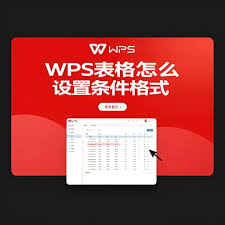
条件格式是根据单元格的内容变化自动调整其显示样式的功能。在WPS表格中,条件格式可以通过不同的条件来应用于单元格,比如数值大小、文本内容、日期等。当条件满足时,WPS表格会自动改变该单元格的字体颜色、背景色、边框、数据条等样式。
WPS表格中常见的条件格式类型包括:
在WPS表格中,设置条件格式的操作步骤非常简单,以下是一个基本的操作指南:
首先,选择你希望设置条件格式的单元格区域。比如,你可以选择某一列或某一行的数据,或者选择整个表格。
在WPS表格的工具栏上,找到并点击“开始”选项卡,然后点击“条件格式”按钮。此时,条件格式的设置面板就会弹出。
在设置面板中,你可以选择不同的条件格式类型,如“数据条”、“色阶”、“图标集”等。如果你需要更精细的控制,也可以选择“新建规则”来设置自定义条件。
选择好条件格式类型后,接下来就是设置具体的条件规则。例如,如果你选择了“数值规则”,可以设置“当数值大于100时,单元格颜色变为红色”。
设置完成后,点击“确定”按钮,WPS表格会自动应用条件格式,满足条件的数据单元格会自动改变格式。此时,你可以看到数据的不同格式,根据条件自动调整。
如果你有一个成绩表,并想高亮显示成绩大于90的学生,可以按照以下步骤设置:
此时,所有成绩大于90的单元格都会变为绿色。
如果你希望根据销售额的大小,为不同的单元格应用不同的颜色,可以选择“色阶”格式:
这样,销售额较高的单元格会显示绿色,销售额较低的单元格则显示红色。
当你不再需要某个条件格式,或者需要修改已经设置的格式时,可以通过“管理规则”来进行管理:
可能是由于设置的条件规则没有正确应用,或者数据未满足条件。请检查输入的数值或条件是否正确。
可以通过选择整个表格区域来应用条件格式,也可以在设置条件格式时,选择“应用于整个表格”选项。
如果表格中包含大量条件格式规则,可能会对文件打开速度产生一定影响。建议在不必要的情况下减少使用复杂的条件格式。